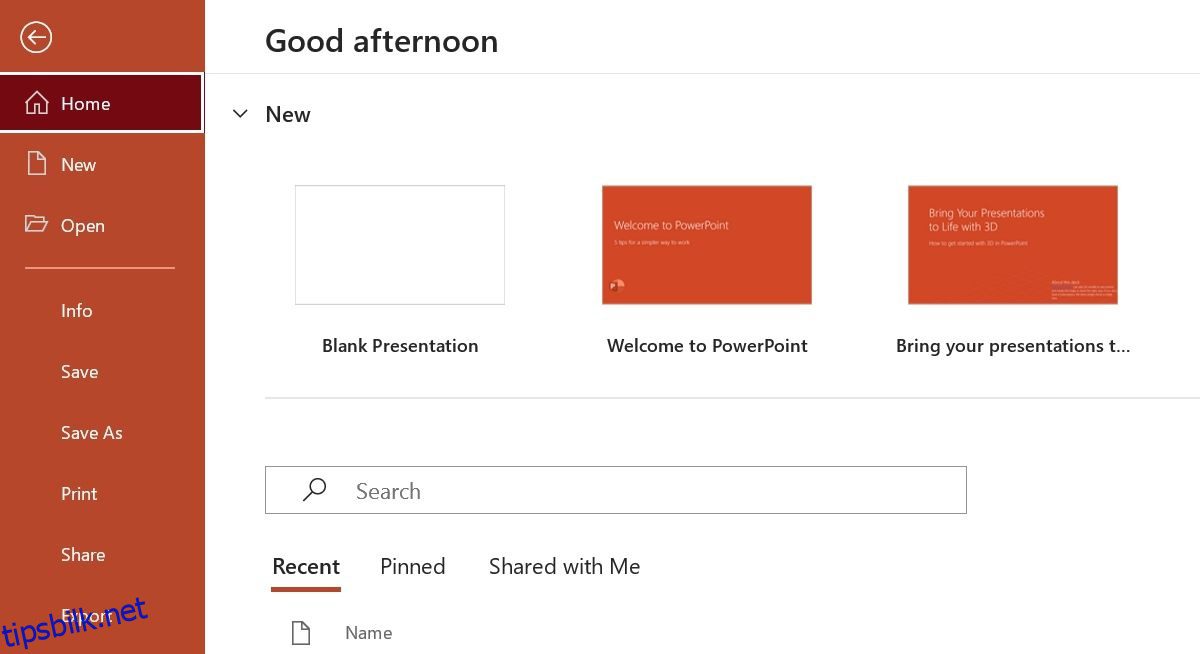Klarer du ikke å lagre PowerPoint-presentasjonen og får feilmeldingen «Det oppstod en feil mens PowerPoint lagret filen»? Det er unødvendig å si at det kan være veldig frustrerende, i tillegg til å forstyrre arbeidsflyten din.
Hvis du allerede har startet datamaskinen på nytt uten å lykkes, er det på tide å utforske mer avanserte løsninger. Her er seks raske løsninger som vil hjelpe deg å feilsøke PowerPoint-filen som ikke kan lagres på kort tid.
Innholdsfortegnelse
1. Lagre filen på et annet sted
En enkel løsning for å eliminere feilen PowerPoint kan ikke lagre filen er å lagre presentasjonen på et annet sted. Å gjøre dette vil løse problemet hvis den opprinnelige plasseringen er utilgjengelig, ikke har nok plass eller har problemer.
For å gjøre dette, start PowerPoint-filen som sender feilmeldingen, og velg Fil fra øverste høyre hjørne. Velg deretter Lagre som fra venstre sidefelt, velg en annen plassering og klikk Lagre.
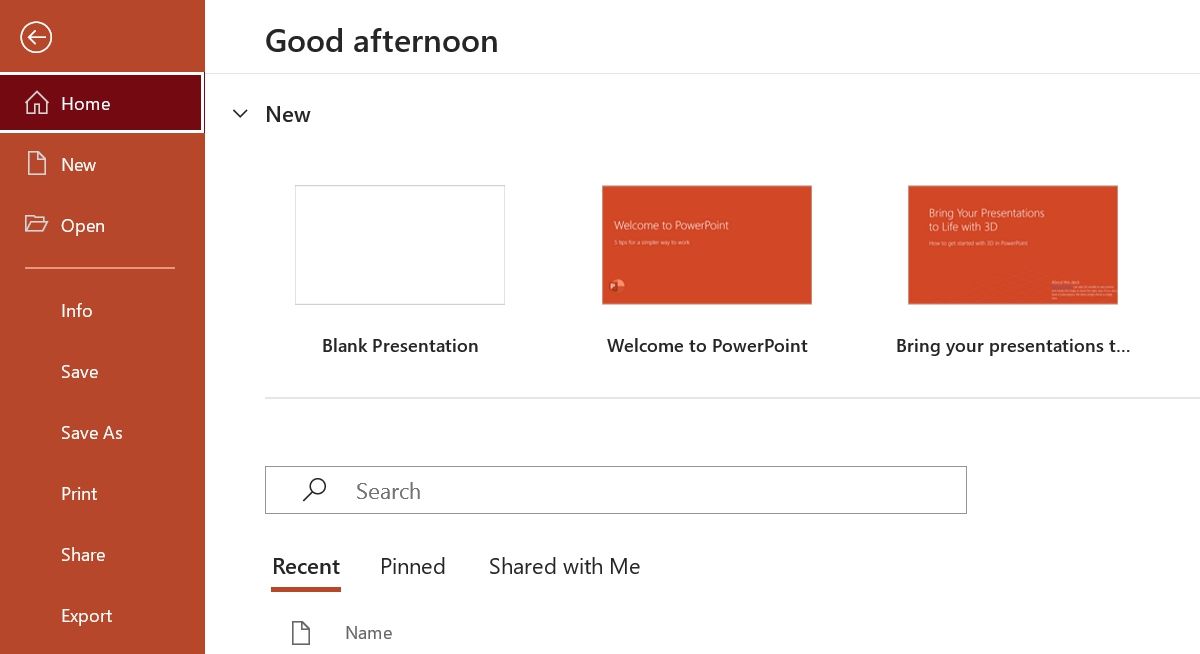
Hvis filen lagres på den nye plasseringen, er du klar. Men hvis du fortsatt får feilmeldingen, prøv neste løsning på listen.
2. Kopier alle lysbilder til en annen fil
Noen ganger kan problemet ligge i selve presentasjonsfilen i stedet for datamaskinen din. I dette tilfellet kan du overføre alle lysbildene til en ny presentasjon.
For å gjøre dette, kopier alle lysbildene fra presentasjonen som forårsaker problemet, og lag deretter en ny presentasjon og lim dem inn i den.
3. Logg av og på PowerPoint
En midlertidig feil eller feil i Microsoft-kontoen din kan også være en hovedårsak bak feilmeldingen. Heldigvis kan du raskt eliminere alle slike feil og feil ved å logge av og på Microsoft-kontoen din.
Slik gjør du det:
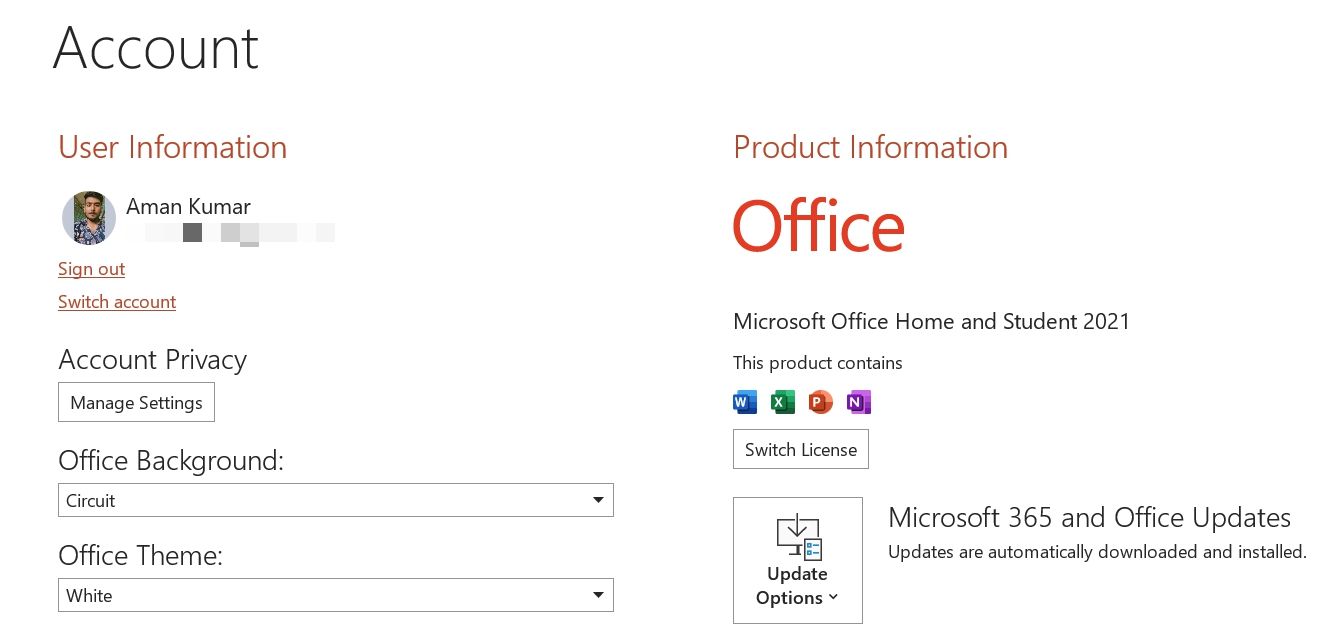
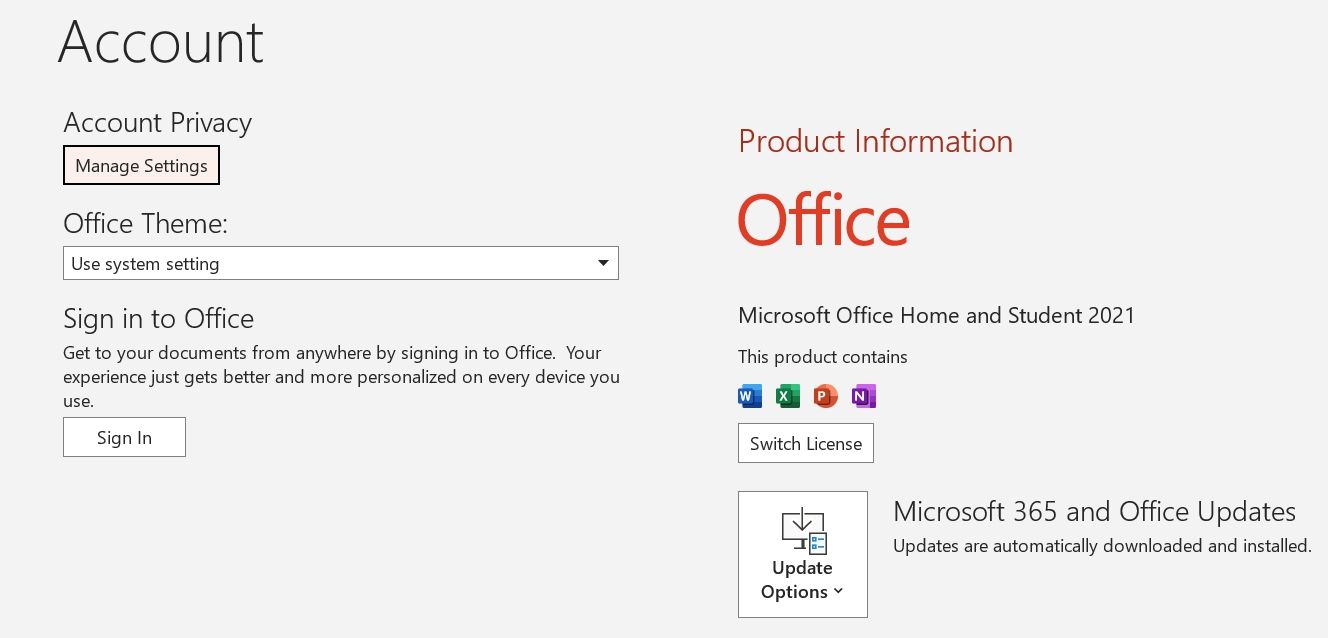
Skriv deretter inn legitimasjonen din for å logge på med kontoen din. Sjekk om du fortsatt får feilmeldingen når du lagrer presentasjonen.
4. Fjern problematiske objekter fra lysbildet
Et objekt som ikke støttes i presentasjonen kan også hindre deg i å lagre filen. I dette tilfellet må du gå gjennom hvert lysbilde i presentasjonen og se etter det problematiske objektet.
For å finne det problematiske objektet, kopier alle innsatte objekter og lim dem inn i et nytt lysbilde. Objektet som ikke klarer å kopiere og lime inn i det nye lysbildet er synderen.
Fjern det objektet fra presentasjonen, og prøv å lagre filen. Hvis du fortsatt får feilen, fortsett med veiledningen.
5. Reparer PowerPoint
Microsoft Office tilbyr et dedikert verktøy for å fikse alle slags problemer med Office-apper, inkludert den som diskuteres her. Du kan kjøre dette verktøyet på datamaskinen din ved å følge disse instruksjonene:
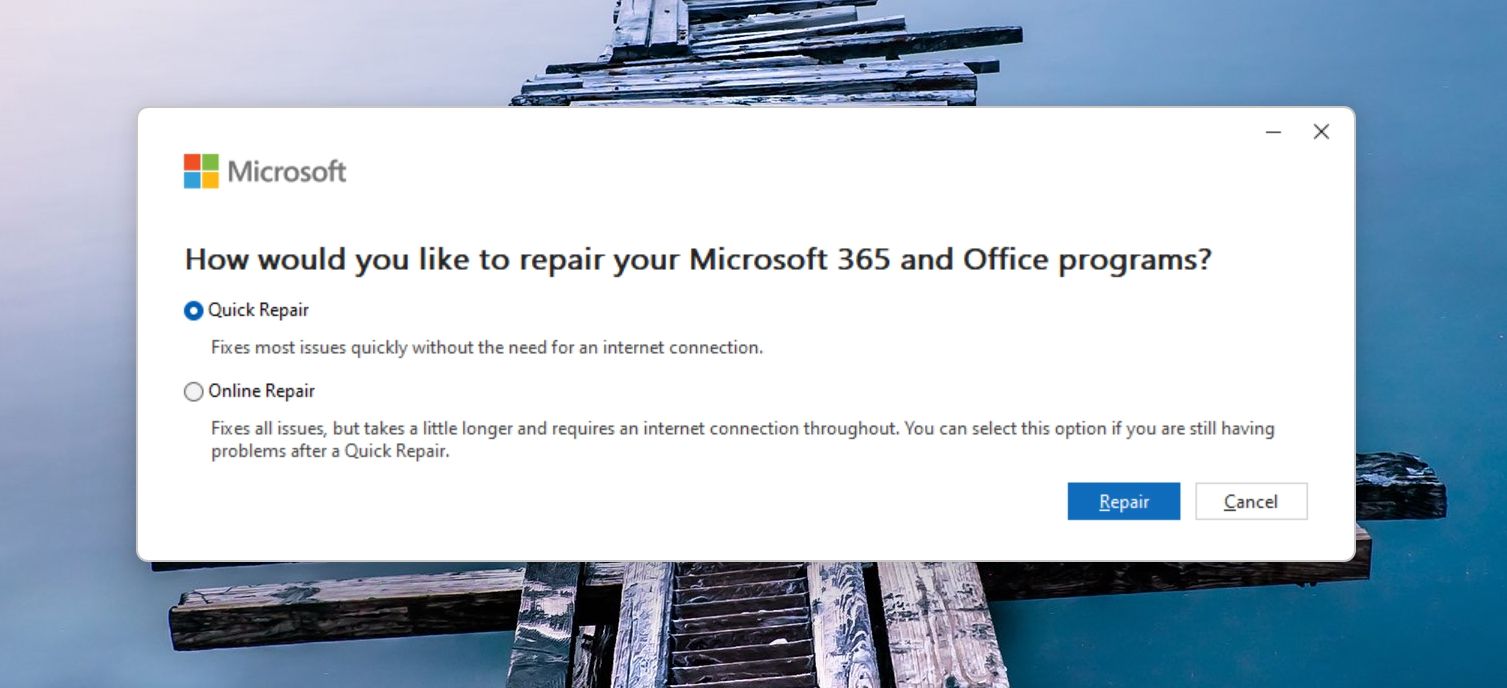
Vent til reparasjonsprosessen er fullført. Når du er ferdig, sjekk om du fortsatt står overfor problemet. Hvis ja, utfør en online reparasjon.
For å gjøre det, gjenta trinnene ovenfor, men velg alternativet Online Repair denne gangen. Denne prosessen kan ta litt tid, men den løser sannsynligvis det underliggende problemet.
6. Installer Microsoft Office på nytt
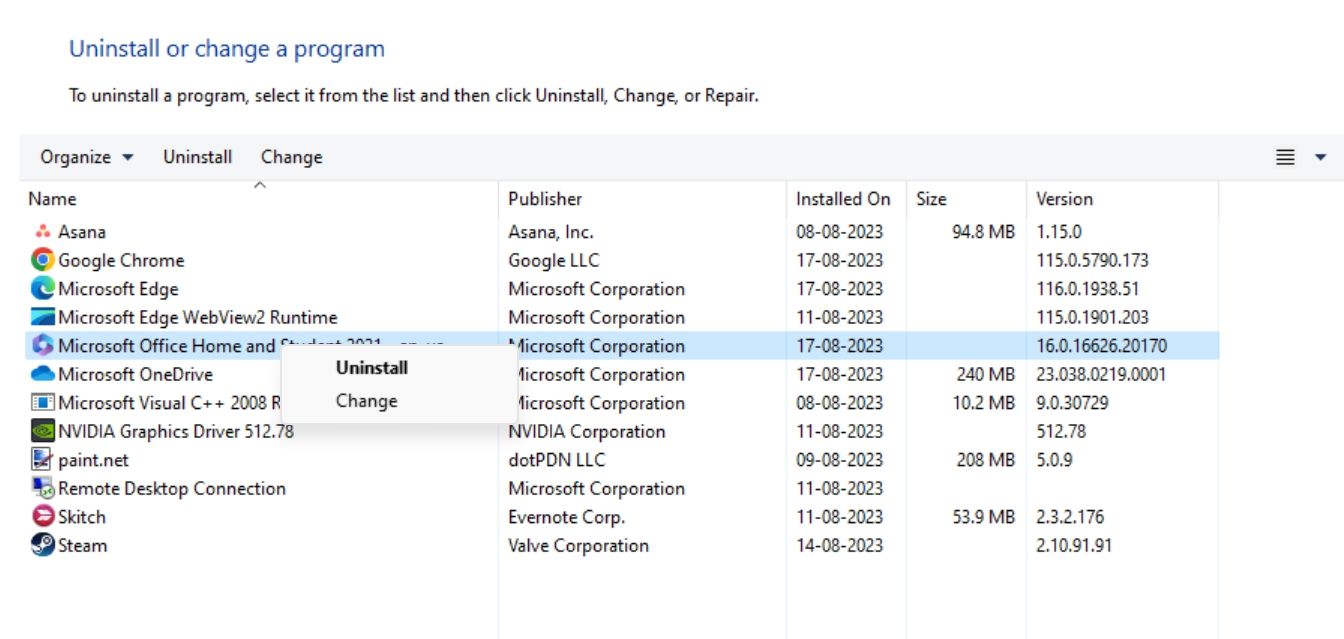
Hvis du fortsatt står overfor feilen PowerPoint kan ikke lagre filen, kan du prøve å installere Microsoft Office på nytt som en siste utvei. Før du går inn i trinnene, sørg for at du har Microsoft Office-produktnøkkelen eller abonnementsdetaljer.
Du kan avinstallere Microsoft Office som du ville avinstallert alle programmer på Windows. Etter det, start datamaskinen på nytt og installer Office på nytt ved å bruke den offisielle installasjonspakken fra Microsoft Office.
Lagre presentasjonen uten problemer
Slike avbrudd mens du lagrer presentasjonen din kan påvirke produktiviteten din og gjøre deg frustrert. Forhåpentligvis har en av løsningene ovenfor hjulpet deg med å fikse feilen PowerPoint kan ikke lagre fil på Windows.
Hvis dette ikke er det eneste problemet du har hatt med PowerPoint, kan du prøve mange PowerPoint-alternativer.